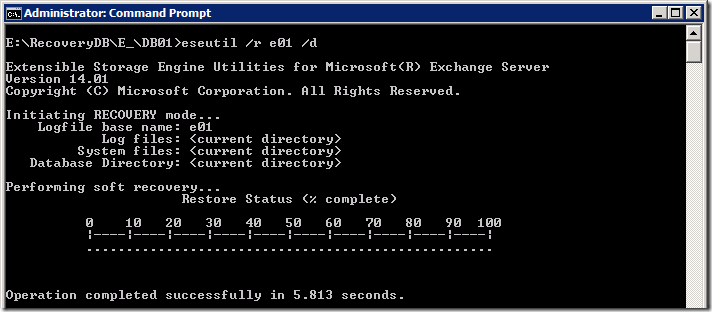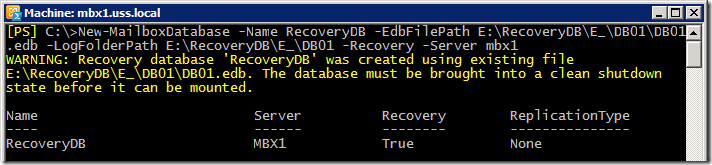В продолжении статьи Восстановление данных с помощью базы восстановления в Exchange 2010 SP1. Часть 1 мы рассмотрим перевод базы в состояние чистого отключения (Clean Shutdown State) и создадим базу восстановления (Recovery Database)
Перевод базы в состояние Clean Shutdown State
Для того чтобы успешно подключить восстановленную базу к Exchange нам необходимо перевести её в состояние чистого отключения. Для этого необходимо воспользоваться утилитой eseutil. Итак, открываем командную строку, переходим в директорию где находится база и логи и выполняем следующую команду для просмотра состояния базы:
eseutil /mh DB01.edb
При анализе вывода видно что база сейчас находится в состоянии Dirty Shutdown:
Далее нам необходимо выполнять мягкое восстановление. Для этого используем следующую команду :
eseutil /r e01 /d
Ключ /r указывает что мы используем мягкое восстановление. Параметрe01 указывает какой префикс у наших лог-файлов. Также в команде используется ключ /d без указания пути к базе, так как мы запускаем команду непосредственно из директории, где находится база. Так как лог-файлы также находятся здесь нам нет необходимости использовать ключ /l. После завершения операции можно опять запустить команду eseutil с ключом /mh для проверки что база находится в состоянии чистого отключения:
Теперь моя база находится в нужном состоянии и можно создавать базу восстановления.
Создание Recovery Database
Теперь мы создадим базу восстановления с помощью файлов, восстановленных из бэкапа, использую командлет New-MailboxDatabase с следующим синтаксисом:
New-MailboxDatabase -Name RecoveryDB -EdbFilePath E:\RecoveryDB\E_\DB01\DB01.edb -LogFolderPath E:\RecoveryDB\E_\DB01 -Recovery -Server mbx1
Обратите внимание на предупреждение о создании базы восстановления. В нем нам сообщается о необходимости перевода базы в состояние чистого отключения. Однако мы уже сделали это ранее, поэтому игнорируем предупреждение и монтируем базу командой:
Mount-Database RecoveryDB
Теперь база создана, в следующей части данной серии статей мы рассмотрим процесс восстановления данных.
Полезная информация
Отличный сайт с информацией для начинающих пользователей – например как установить windows и тому подобное.
Великолепное качество и низкие цены на двери возможно в том случае, когда производство расположено на Украине. Именно тут производятся двери терминус, что значительно уменьшает накладные расходы и позволяет предлагать двери европейского качества по доступным ценам.
1